前後の Sonic Mighty 8K ケースを取り外した後、8K マシンから新しい 12K マシンに変更する必要がある部品がいくつかあります。まず、古い 8K LED ドライバーを新しい 12K LED ドライバーに変更します。
ステップ 1:マイナスドライバーを使用して、マシンの前面にある緑色の端子台の 2 本のネジを緩め、ケーブルを取り外します。

ステップ 2: 2.5 mm 六角レンチを使用して、LED ドライバーを固定している 4 本のネジを取り外し、LED ドライバーを取り外します。運転席横のガラスにご注意ください。

ステップ 3:マシンの背面近くにある緑色の端子台のネジを緩め、緑色の端子台から LED ケーブルを取り外します。

ステップ 4:ドライバーに接続されているケーブルがプリンターの前面を向いていることを確認し、準備した No.2 ラベル シールを新しい LED ドライバーのケーブルの前面部分に貼り付けます。

ステップ 5:マイナスドライバーを使用して、新しいドライバーのネジを緩めます。

ステップ 6 : LED ケーブルを新しい LED ドライバーの緑色の端子台に接続します。黒いケーブルを左側の穴に、赤いケーブルを右側に忘れずに挿入してください。

ステップ 7:ケーブルが正しく接続されていることを確認し、緑色の端子台のネジを締めます。

ステップ 8: 2.5 mm 六角レンチを使用して、LED ドライバーをマシンに固定します。

ステップ 9:マシンの前面近くにある緑色の端子台からケーブル ハブまでのケーブルを整理します。
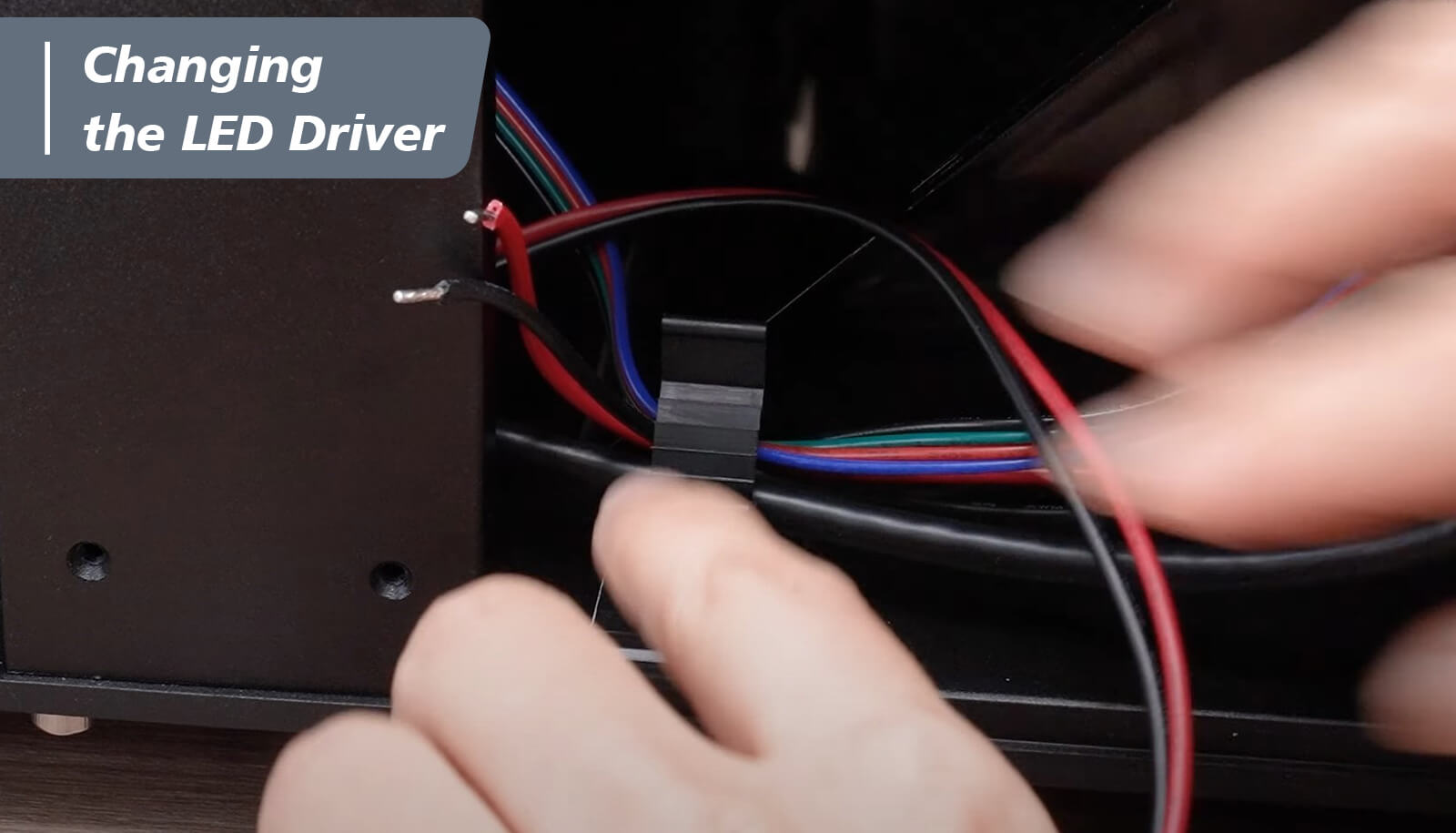
LED ドライバーが新しい 12K LED ドライバーにアップグレードされました。 LCD とメインボードの両方を 12K にアップグレードする方法に関する次のステップに進みましょう。










